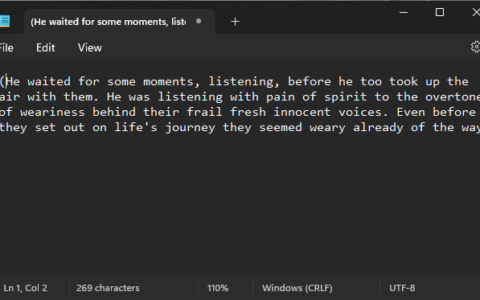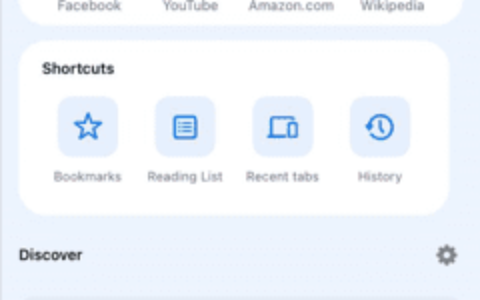excel 具有此功能,它可以自动将中的数字转换为特定日期。但是,如果 excel 开始将数字更改为日期格式,这个有用的功能很快就会成为您头疼的原因!此问题可能会影响整个行或整列。无论您面临何种情况,这些提示和技巧都应该可以帮助您解决问题。
修复1 –将单元格格式化为文本
您必须将 excel 电子表格中的单元格格式设置为文本。这肯定会解决问题。
步骤1 –打开遇到问题的 excel 工作簿。
步骤2 –然后,选择其中有问题的单元格。
步骤3 –接下来,立即右键单击所选单元格,然后选择“设置单元格格式”选项。
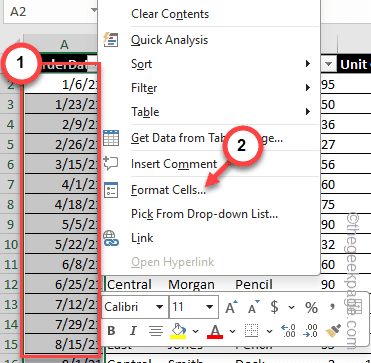
步骤4 –您必须出现在“号码”部分。
步骤5 –将列表中的“类别:”设置为“文本”。
步骤 6 – 点击“确定”。
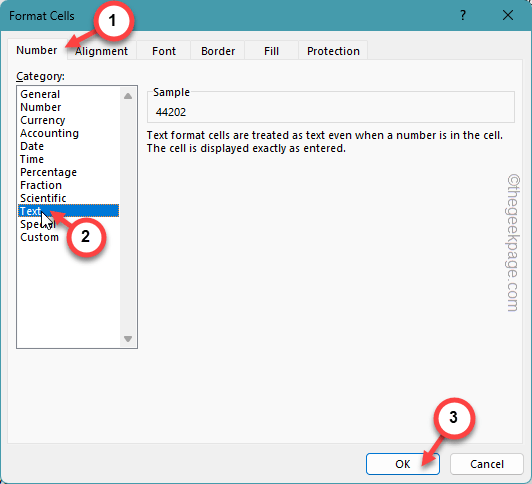
这样,您可以将这些单元格指定为仅包含文本。完成这些更改后,不会有任何关于单元格自动更改日期的问题。
修复2 –将文本粘贴为特殊文本
如果要粘贴来自其他数据集/工作簿或任何其他来源的文本,则应首选粘贴特殊选项。
步骤1 –粘贴复制的内容时,找到粘贴设置。
步骤2 –点击“粘贴”并打开“粘贴选择”选项。
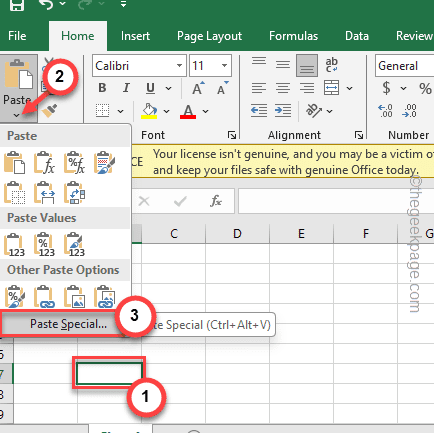
步骤3 –当这将加载默认的“选择粘贴”页面时,请从那里选择“文本”或“值”选项。
步骤4 –单击“确定”。
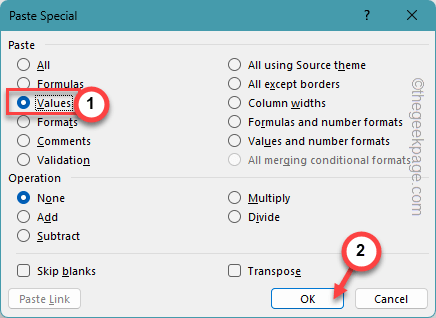
以指定的方式在单元格中插入值应该可以帮助您解决问题。
这些数字不会再自动转换为日期格式。
修复 3 – 放置撇号
还有一个快捷方式修复。在单元格中的值之前放置一个 aphostrophe 应该可以修复它。
步骤1 –在工作簿中,转到并选择单元格。
步骤2 –接下来,把这个‘放在单元格中。
第 3 步 – 将日期粘贴在撇号之后。
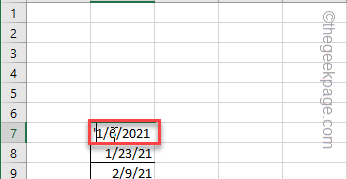
由于 excel 不会将单元格数据作为日期输入读取,因此它不会自动将其转换为日期。
就是这样!您放在撇号后面的数据不会自动转换为日期格式。
希望这些人生就是博尊龙凯时的解决方案能帮助您解决问题。
原创文章,作者:校长,如若转载,请注明出处:https://www.yundongfang.com/yun292858.html
 微信扫一扫不于多少!
微信扫一扫不于多少!  支付宝扫一扫礼轻情意重
支付宝扫一扫礼轻情意重